
Informatica_2006
.pdf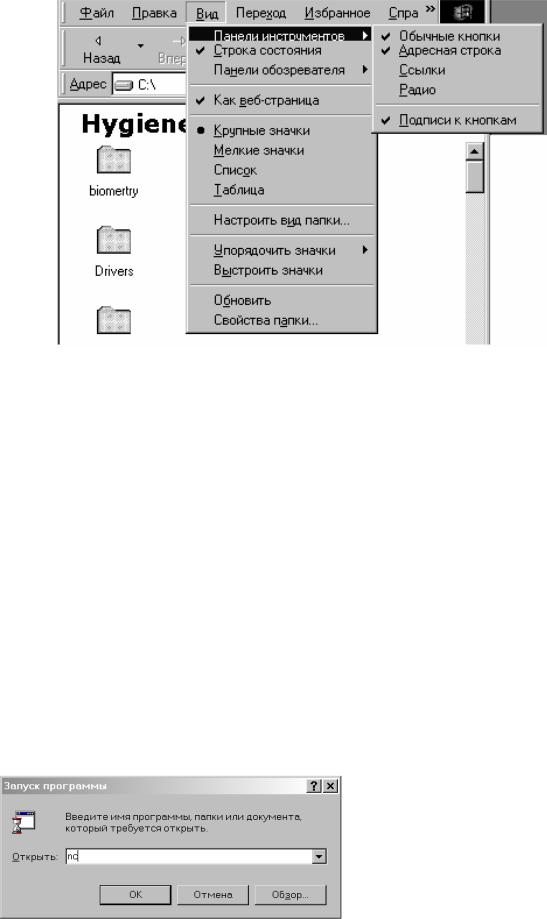
31
нить оформление окна, убрать или вызвать отдельные элементы. Содержание п. Вид отображено на рис.3.3.
Рис.3.3
Для вызова команды из командного меню необходимо навести указатель мыши на пункт меню и нажать кнопку мыши. Меню откроется и для выбора из него необходимой команды следует щелкнуть мышью на соответствующем пункте. Если после имени команды стоит многоточие, то после ее выбора появится диалоговое окно. Серым цветом изображены команды, которые в данный момент недоступны. Чтобы закрыть меню без выбора команды, необходимо щелкнуть мышью вне области меню или нажать клавишу Esc.
Выбранная команда будет относиться к объекту, который был предварительно выделен.
Помимо Командного меню, можно выбирать нужные команды из Панели инструментов или из Контекстного меню, которое открывается щелчком правой клавиши мыши по объекту. При работе с объектами Рабочего стола вызов Контекстного меню является единственным способом доступа к командам.
Кроме окна объекта в ОС Windows используются Диалоговые окна. Диалоговые окна (рис.3.4) появляются в случае, когда Windows необхо-
дима дополнительная информация для выполнения команды. Они содержат следующие элементы:
Рис. 3.4

32
–кнопка закрытия окна с сохранения всех измененных параметров;
–кнопка закрытия окна без сохранения измененных параметров;
–кнопка сохранения всех измененных параметров без закрытия окна;
–кнопка закрытия окна, когда измененные параметры уже сохранены;
–поле ввода – ограниченная прямоугольной рамкой область, в которую пользователь может вводить параметры с клавиатуры; чтобы ввести данные в поле необходимо сначала щелкнуть в нем мышью;
–счетчик – поле с двумя кнопками справа; можно щелкнуть
внего мышью и набрать значения параметра на клавиатуре или
щелкать на кнопках: для увеличения параметра T, для уменьшения – U;
–поле списка – содержат список объектов, доступных для выбора; если содержимое списка не помещается в видимую часть, то появляются полосы прокрутки для просмотра длинных списков; чтобы выбрать объект следует щелкнуть на нем мышью;
–поле скрытого списка в видимой части имеет только зна-
чение текущего параметра, для их открытия необходимо щелкнуть мышью на кнопке6;
–переключатели – круги с черной точкой или без нее, предназначенные для выбора одного из взаимоисключающих режимов;
–флажок – квадратное поле индикатора с меткой A внутри или без нее, используется для включения/выключения режима (его имя написано рядом), который может находиться во включенном или отключенном состоянии
–кнопка контекстной справки, для вызова контекстной справки следует щелкнуть ее, а потом неизвестный элемент.
3.3 Проводник Windows
Начать работу на ПК, то есть, открыть доступ к папкам и документам можно не только в окне Мой компьютер, но и с помощью программы Проводник. Открыть окно программы Проводник (Explorer) можно из раздела Программы Главного меню компьютера (которое открывается щелчком мыши по кнопке Пуск). Открыть окно Проводник можно также из окна Мой компьютер, открыв пункт Файл командного меню и выбрав команду Проводник.
Окно программы Проводник имеет вид, приведённый на рис.3.5.
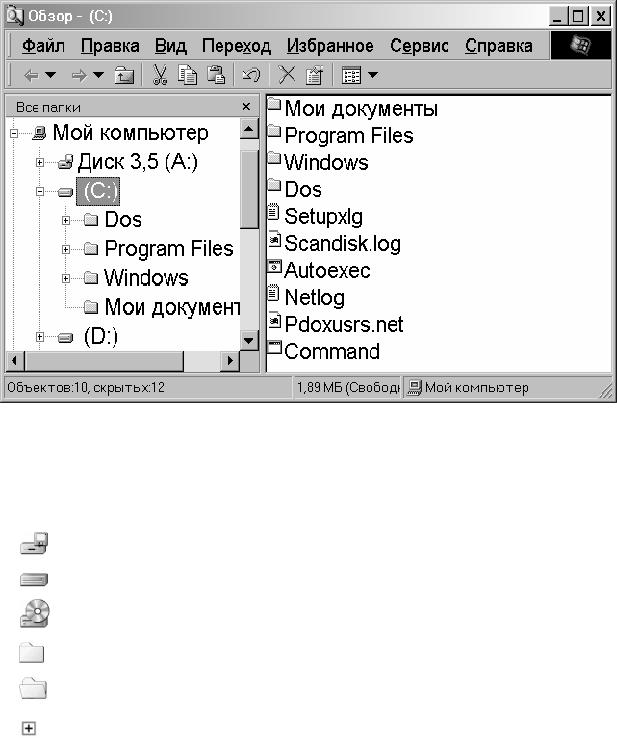
33
Рис.3.5
В левой части окна программы отображается дерево папок, в правой – содержимое открытой (текущей) папки. Рядом с именем каждого объекта (диска, папки, файла) стоит его значок, который указывает на тип объекта.
– значок дисковода;
– значок диска винчестера;
– значок CD-ROM дисковода;
– значок папки;
– значок открытой папки (текущей папки);
– папка содержит вложенные папки (подкаталоги) и их структура может быть показана;
 – папка содержит вложенные папки и их структура показана. Нажимая мышью значки
– папка содержит вложенные папки и их структура показана. Нажимая мышью значки  ,
, можно показывать и скрывать структуру
можно показывать и скрывать структуру
папок. Для открытия папки следует один раз щелкнуть по значку папки в левой части или дважды в правой. Двойной щелчок по значку папки в левой части открывает папку и показывает ее структуру.
Для перехода на один уровень вверх (в папку, которая содержит текущую
папку) используется кнопка  на панели инструментов или клавиша Backspace. Чтобы перейти на один и более уровней вверх или на другой диск, можно использовать поле списка на панели инструментов Адрес. Перейти к предыдущей папке, которая была открыта, можно с помощью кнопки
на панели инструментов или клавиша Backspace. Чтобы перейти на один и более уровней вверх или на другой диск, можно использовать поле списка на панели инструментов Адрес. Перейти к предыдущей папке, которая была открыта, можно с помощью кнопки

34
 , а возвратиться –
, а возвратиться –  . Скрытые списки
. Скрытые списки  содержат имена папок, которые были открыты в текущем сеансе. Для перехода к любой из них, следует выбрать в поле списка имя папки. Для вывода панели инструментов и строки состояния необходимо включить соответствующие режимы в меню
содержат имена папок, которые были открыты в текущем сеансе. Для перехода к любой из них, следует выбрать в поле списка имя папки. Для вывода панели инструментов и строки состояния необходимо включить соответствующие режимы в меню
Вид.
Содержимое открытой папки можно представить в 5-ти видах: Крупные
значки, Мелкие значки, Список, Таблица, Как Web-станица. Для перехо-
да между видами используется скрытый список  на панели инструментов или пункты меню Вид. Для сортировки файлов по имени, по типу, по размеру, по дате необходимо в контекстном меню или меню Вид выбрать пункт Упорядочить значки, затем – тип сортировки.
на панели инструментов или пункты меню Вид. Для сортировки файлов по имени, по типу, по размеру, по дате необходимо в контекстном меню или меню Вид выбрать пункт Упорядочить значки, затем – тип сортировки.
Для запуска программы следует выполнить двойной щелчок на имени файла, который ее содержит. Если дважды щелкнуть по имени любого другого файла, то загрузится программа, в которой создан этот файл, а в ее окне откроется этот файл.
3.4 Основные операции с объектами
Выделение файлов и папок
Для выделения одного файла достаточно щелкнуть мышью на его имени.
Для выделения блока файлов необходимо щелкнуть в одном углу блока и растянуть выделение до противоположного угла.
Для выделения нескольких файлов подряд – выделить имя первого файла, нажать клавишу Shift и выделить последний файл из группы.
Для выделения нескольких файлов, расположенных отдельно – нажать Ctrl и щелкать по именам нужных файлов.
Для выделения всех файлов в папке можно использовать команду Выделить все меню Правка.
Копирование файлов и папок
I способ – в окне Мой компьютер
выделить файлы и папки;
щелкнуть кнопку  (копировать);
(копировать);
открыть папку, в которую необходимо скопировать файлы;
щелкнуть кнопку  (вставить).
(вставить).
Перемещение файлов выполняется так же, только вместо кнопки 
используется кнопка |
(вырезать). |
|
IIспособ –в окне Проводник
открыть папку, содержащую копируемые файлы или папки;
выделить копируемые объекты;
в левой панели окна показать папку, в которую необходимо скопировать файлы;
35
перетянуть мышью (держа нажатой левую клавишу) выделенные объекты
из правой панели окна на имя нужной папки в левой панели окна.
Если при перемещении рядом с указателем мыши появится +, то будет выполнена операция копирования. Для перемещения следует выполнять эту операцию при нажатой клавише Shift. Если рядом с указателем мыши знака + не будет, то файлы и папки будут перемещены, а для копирования необходимо перетягивать их при нажатой клавише Ctrl.
Переименование файла или папки - щелкнуть два раза на имени с большим интервалом. В появившейся рамке с курсором, можно отредактировать имя и нажать Enter. Также для переименования можно щелкнуть правой кнопкой мыши на имени файла или папки и в контекстном меню выбрать команду
Переименовать.
Создание папки - в меню Файл или в контекстном меню выбрать пункт Создать, а затем пункт Папка. В появившейся рамке, ввести имя папки и нажать Enter.
Создание ярлыка программы - перетянуть файл, который запускает эту программу (файл с расширением exe или com) в левую часть окна Проводник на имя папки, в которую нужно поместить ярлык. При перетягивании рядом с указателем мыши появится значок  .
.
Для создания ярлыка на Рабочем столе необходимо:
1.щелкнуть правой клавишей мыши в свободном месте Рабочего стола;
2.в контекстном меню выбрать пункт Создать, затем – пункт Ярлык;
3.в диалоговом окне Создание ярлыка ввести полное имя файлапрограммы, для которой создается ярлык (для заполнения командной строки можно использовать кнопку Обзор);
4.щелкнуть кнопку Далее;
5.ввести название ярлыка и щелкнуть кнопку Готово.
Удаление файлов и папок - выделить и нажать клавишу Delete или кнопку  (удалить).
(удалить).
Для отмены последней операции необходимо нажать кнопку  или выбрать команду Отменить в пункте Правка командного или контекстного меню.
или выбрать команду Отменить в пункте Правка командного или контекстного меню.
Для восстановления удалённых объектов необходимо открыть окно папки Корзина, выделить удалённые объекты и в п.Файл командного меню выбрать команду Восстановить. После этого удалённые объекты появятся в тех папках, из которых они были удалены.
Поиск файлов
1.щелкнуть кнопку Пуск;
2.выбрать пункт Найти;
3.выбрать пункт Файлы и папки;
4.в поле Имя ввести имя файла или шаблон (см.ниже);
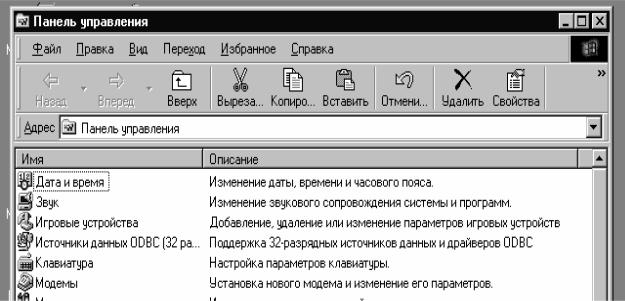
36
5.в поле Искать текст можно ввести фрагмент текста, который должны содержать искомые файлы;
6.в поле Где искать выбрать диск, на котором будет проводиться поиск;
7.во вкладышах Дата и Дополнительно можно указать дополнительные условия поиска;
8.щелкнуть кнопку Найти.
Шаблон (маска) – использование вместо имени файла символов * и ? . Символ * обозначает любое количество символов имени, ? – один произвольный символ или его отсутствие.
Например:
*.* – все файлы из открытой (текущей) папки; *. doc – все файлы с расширением doc;
???. * – все файлы с именем не более чем из трех символов; a*. * – все файлы с именами на букву а.
3.5 Панель управления
Панель управления – специальная папка, в которой собраны многочисленные средства настройки компьютера, подключения новых устройств, установки новых программ.
Рис.3.6
Для открытия окна Панели управления (Рис.3.6) необходимо открыть Главное меню (кнопка Пуск) выбрать: Настройка – Панель управления. Можно также открыть Панель управления из окна Мой компьютер, содержащего папку с таким названием. Окно Панели управления, приведённое на рис 3.6, соответствует состоянию Таблица, установленному в пункте Вид Командного меню окна. При этом отображаются не только значки и названия объектов, но и их характеристики (в данном случае – назначения). Двойной щелчок мышью по значку или названию объекта открывает окно, в котором выполняются соответствующие настройки компьютера. Рассмотрим, для

37
примера, возможности настройки клавиатуры компьютера. Двойной щелчок мышью по значку Клавиатура откывает окно, изображённое на рис. 3.7.
Рис. 3.7 |
Рис. 3.8 |
Окно настройки клавиатуры относится к диалоговым окнам, предлагающим пользователю выбрать нужные параметры. Окна диалога часто имеют несколько вкладок, каждая из которых меняет вид окна, предлагая выбрать другие параметры. Окно настройки клавиатуры, приведённое на рис. 3.7, отображает вкладку Скорость (см. кнопки под строкой заголовка окна). На этой вкладке путем перемещения мышью ползунков на шкалах настройки можно выбрать режим мерцания курсора мыши. Щелчок мышью по кнопке Язык открывает вкладку приведённую на рис. 3.8
Для установки вновь выбранных параметров необходимо закрыть окно щелчком по кнопке ОК, для сохранения прежних установок – щелчком по кнопке Отмена.
 Рис 3.9
Рис 3.9

38
Ряд окон настройки функционируют в режиме Мастер (Wizard), когда последовательная смена вкладок и действий пользователя осуществляется кнопкой Далее. Пример подобного окна Установка принтера приведён на рис. 3.9.
3.6 Справочная система Windows
Для самостоятельного освоения всех возможностей ОС Windows можно использовать встроенную Справочную систему, в которой приведены сведения обо всех функциях программы и порядок их использования. Подробная встроенная Справочная система, заложенная создателями ОС Windows, используется во всех приложениях “под Windows” с сохранением порядка работы с ней.
Вызвать Справочную систему можно с помощью кнопки ? (Справка) – последней в строке Командного меню окна или из Главного меню (кнопка Пуск – п.Справка). В обоих случаях будет открыто окно Справочной системы приведённое на Рис. 3.10.
Содержание Справочной системы приведено в виде списка выбора, каждый из пунктов которого раскрывается щелчком мыши по значку или названию выбранного пункта. На рис. 3.10 открыт пункт «Введение в Windows 98» и его подпункт «Использование справки». Содержание подпунктов последнего уровня, снабжённых значками ?, выводится на правой панели окна. На рис. 3.10 приведено содержание пункта «Поиск разделов», которое можно вывести на печать, вызвав контекстное меню, в котором будет пункт «Печать».
На рис. 3.10 приведен вид окна Справки для вкладки «Содержание». Вкладки «Указатель» и «Поиск» открывают окна, в которых можно найти требуемое, выбрав одно из приведённых в списке названий или введя ключевое слово для поиска раздела Справки.
Рис. 3.10
39
Контрольные вопросы и задания
1.Основные преимущества ОС Windows перед DOS.
2.Что называют Буфером обмена?
3.Как называется папка, доступ к которой открывается сразу после запуска ОС Windows?
4.Назначение значков объектов.
5.Какая разница между Значком и Ярлыком объектов?
6.Назовите основные папки Рабочего стола.
7.Что такое Панель задач? Почему она получила такое название?
8.Как открыть Главное меню компьютера?
9.Как открыть доступ к файловой структуре компьютера?
10.Назовите главные элементы оформления окон.
11.Какие пункты всегда входят в Командное меню окна?
12.Какой пункт Командного меню содержит команды изменения оформления окна?
13.Уберите и снова введите Панель инструментов окна.
14.Укажите отличия окон Мой компьютер и Проводник.
15.В чём разница команд «Закрыть» и «Свернуть» окно?
16.Что такое Контекстное меню? Как оно вызывается?
17.Как создать папку на Рабочем столе?
18.Создайте на Рабочем столе значки программ «Проводник» и «Калькулятор».
19.Запустите эти программы из Главного меню и с помощью значков. 20.Можно ли запустить следующую программу, не закрыв предыдущую? 21.К каким объектам, представленным в окне, будет применена выбранная
команда?
22.Выделите: один объект в окне, несколько объектов, все объекты в окне. 23.Назовите команды использования Буфера обмена. В какой пункт Ко-
мандного меню они входят?
24.Назовите разные возможности выбора команд.
25.Как изменить имя папки или документа?
26.Как скопировать документы из одной папки в другую?
27.Чем отличаются команды копирования и перемещения объектов?
28.Можно ли восстановить удалённые объекты?
29.Как найти в компьютере нужную папку или документ?
30.Как открыть папку Панель управления? Для чего используется содержимое этой папки?

40
Глава 4. Текстовый редактор WORD
Программы, предназначенные для создания файлов, относятся к програм- мам-приложениям. Это означает, что подобные программы являются приложениями определённой операционной системы и не могут работать, если на компьютере установлена другая операционная система. Поэтому после создания ОС Windows корпорация Microsoft разработала и выпустила на рынок пакет программ-приложений “под Windows”, которые получили столь же широкое распространение, как и сама операционная система Windows. Основные из этих программ-приложений, предназначенных для создания текстовых и графических файлов, а также электронных таблиц и баз данных, составляют пакет программ Microsoft Office. Этот пакет программ включает и текстовый редактор Word, который является наиболее распространённым приложением, поскольку необходимость в создании текстовых документов возникает в любой профессиональной деятельности и просто при общении людей посредством компьютерных технологий.
Все приложения, работающие с ОС Windows, не только отвечают заложенным в ней стандартам программного обеспечения, но и используют основные элементы её интерфейса. Это существенно облегчает освоение этих программ после знакомства с операционной системой Windows. Все эти программы поддерживают «принцип первичности документа», позволяющий при работе с готовым файлом запустить приложение, с помощью которого он был создан, двойным щелчком мыши по значку или названию файла.
Miсrosoft Word 2000 – текстовый редактор, программа для создания и обработки текстовых документов. Представление WYSIWIG (от английского “What You See Is What You Get”) позволяет просматривать на экране готовый к печати документ без необходимости расходовать бумагу на пробную печать. Отформатированные символы отображаются на экране так, как они будут выглядеть на печати.
Текстовый редактор Word обеспечивает создание текстов любой сложности и профессиональной ориентации, возможность одновременной работы с несколькими документами, вставку в тексты таблиц, формул, графических элементов и файлов, созданных в других приложениях.
При установке на компьютер программа Miсrosoft Word обычно размещается на диске С: и автоматически входит в Главное меню (обычно в раздел Программы). Значок программы имеет вид, указанный ниже.
4.1 Окно Word
После запуска редактора Word на экране появляется окно, изображённое на рис. 4.1.
